Video Downloadhelper: удалите водяной знак тремя похвальными способами
DownloadHelper — одна из самых полных программ для копирования видео и изображений с веб-сайтов. Вы можете скачать видео одним щелчком мыши. К сожалению, аддон ставит значительный водяной знак на изображение, хотя работает эффективно. Водяной знак портит впечатления от видео и делает его непривлекательным. В результате люди рассматривают различные варианты удаления водяного знака со своих фотографий. Этот пост даст различные методы для удалить водяной знак с видео Downloadhelper.
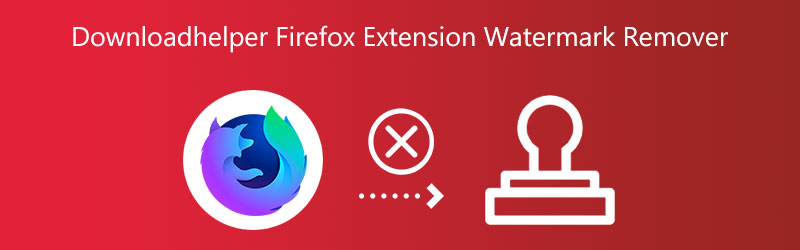

Часть 1. Лучшие средства для удаления водяных знаков расширения Downloadhelper
1. Видеоконвертер Vidmore
Видео конвертер Vidmore предлагает комплексный метод добавления водяных знаков. На любое видео могут быть добавлены или удалены водяные знаки с помощью пользователя. Это возможно, потому что Vidmore Video Converter поддерживает более 200 различных форматов. Кроме того, водяной знак может быть удален или добавлен кем угодно одним нажатием кнопки. Это потому, что он обеспечивает принципиально хороший пользовательский интерфейс. Интерфейс Vidmore Video Converter довольно прост, что нравится пользователям, которые только начинают свой путь редактирования видео.
Есть вероятность, что видео будет иметь более одного водяного знака. Эта программа не ограничивает количество раз, когда клип может иметь отпечатанный на нем водяной знак, что является потрясающей функцией. Это указывает на то, что вам не придется беспокоиться о том, какой водяной знак вы скроете, поскольку Vidmore может скрыть любой из них.
Кроме того, Vidmore Video Converter может выполнять различные функции. Пользователям предоставляется возможность конвертировать, сжимать, извлекать и комбинировать фрагменты видео с помощью этого программного обеспечения. Из-за этого он считается многоцелевым инструментом. Это многофункциональное программное обеспечение прекрасно само по себе, но еще более впечатляющим его делает скорость, с которой оно экспортирует видеоклипы. Пожалуйста, следуйте приведенным ниже процедурам, если вы хотите узнать, как удалить водяной знак видео, размещенный помощником по загрузке.
Шаг 1: Vidmore Video Converter можно загрузить и установить на компьютеры Mac или Windows. После загрузки приложения его необходимо активировать.
Шаг 2: Перейдите к следующему разделу, который называется Ящик для инструментов. Пожалуйста, найдите кнопку с надписью Удаление водяных знаков с видео, а затем нажмите на него после того, как вы его нашли.
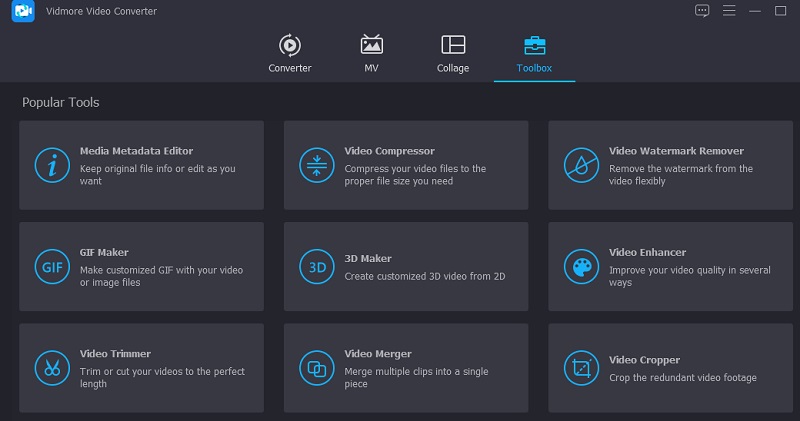
Теперь вы можете загрузить фильм, который вы искали, нажав кнопку «Плюс», как только вы нашли видео, которое искали. После этого выберите файл, который хотите открыть, перейдите в нужную папку и нажмите кнопку открыто кнопка.
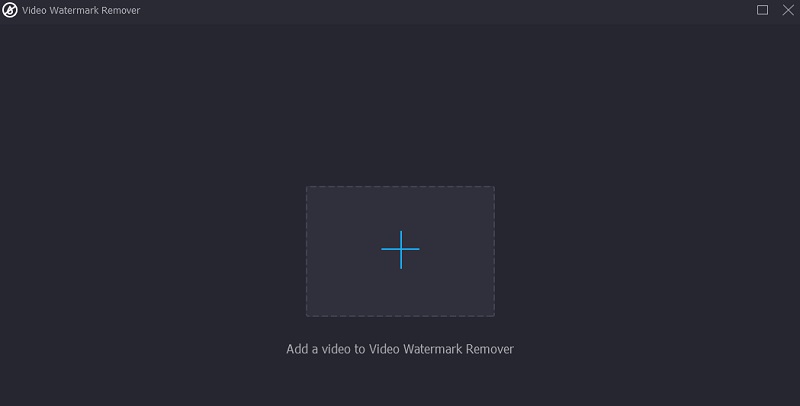
Шаг 3: Затем щелкните значок Добавить область удаления водяных знаков вариант в новом окне, которое только что появилось. Это приведет к следующему шагу процесса. Вы можете скрыть водяной знак, перетащив поле и удерживая его. Кроме того, вы можете сделать его больше или меньше в соответствии с вашими потребностями и скрыть его перед выпуском файла.
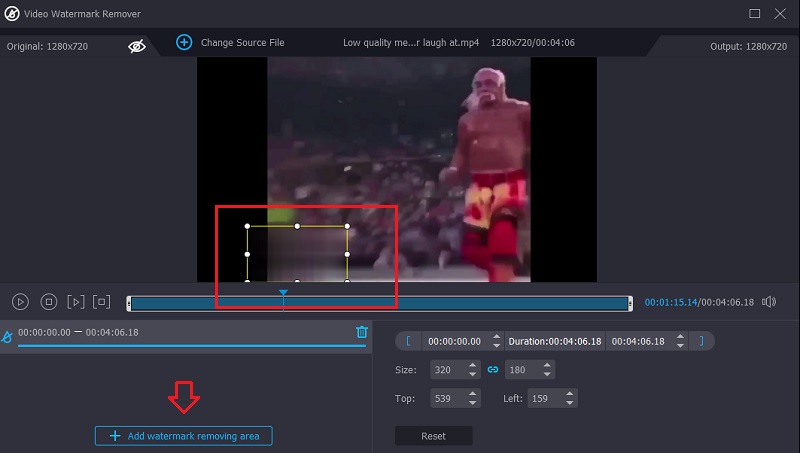
Шаг 4: Поместив поле выбора над водяным знаком, нажмите кнопку Экспорт кнопку, чтобы удалить водяной знак из видео, которое вы отправляете. Благодаря быстрому темпу лечения вам не нужно стоять в очереди.
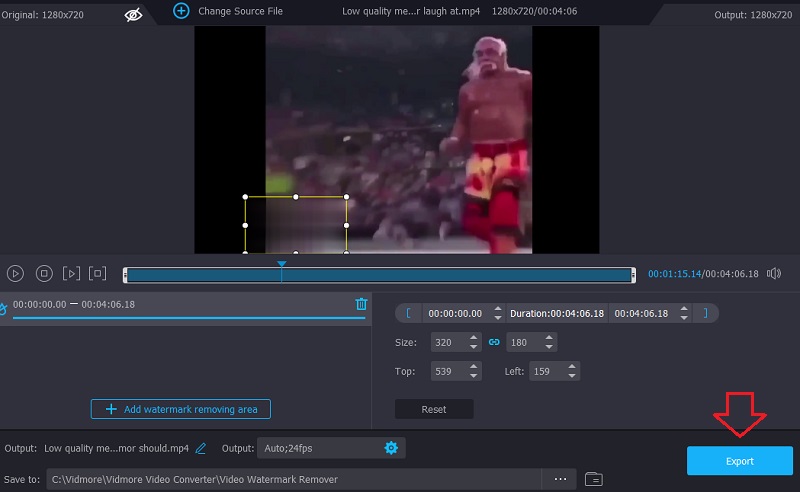
2. Удаление водяных знаков с видео онлайн
Благодаря своему основному пользовательскому интерфейсу Video Watermark Remover Online является незаменимым бесплатным и простым в использовании средством для удаления водяных знаков онлайн. Вы можете обрабатывать не более 5 фильмов в месяц без дополнительной платы. Представьте, что вам приходится иметь дело со многими фильмами каждый месяц. В таком случае вы должны купить один из премиальных планов, чтобы получить доступ к дополнительным функциям. Пожалуйста, следуйте этим простым инструкциям, чтобы удалить водяной знак Downloadhelper из ваших файлов.
Шаг 1: Найдите Video Watermark Remover Online в предпочитаемой вами поисковой системе.
Шаг 2: Вы можете импортировать файл, нажав на синее поле с надписью Нажмите или перетащите видео. Это позволит вам выбрать видео, которое вы хотите импортировать.
Шаг 3: Наконец, когда вы закончите, нажмите кнопку Удалить водяной знак кнопка.
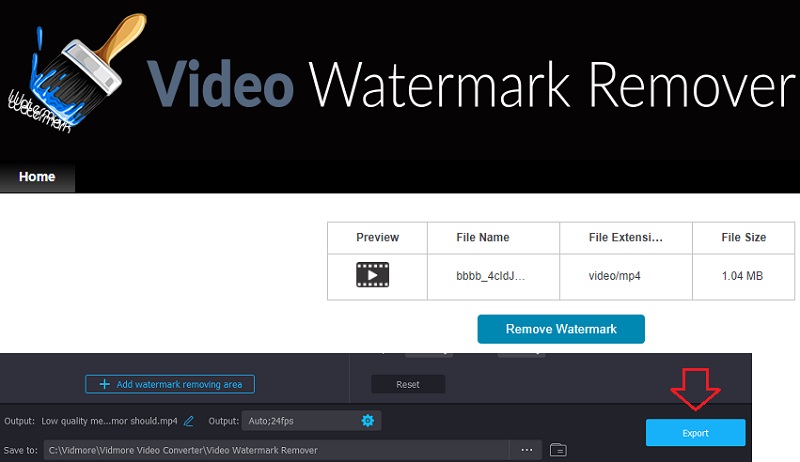
3. 123 приложения
Пользователи этого приложения могут следовать различным и специализированным путям, и этот выбор им доступен. Пользователи могут преобразовывать аудио- и видеофайлы между типами, а также редактировать эти файлы.123 В приложениях предусмотрена функция удаления водяных знаков, которая не оказывает неблагоприятного влияния на общее качество видео. Кроме того, он адаптируется к большому количеству типов видеофайлов, каждый из которых открыт для вашего использования. Для вашего удобства она представлена ниже в виде видеопрезентации, которая может оказаться вам полезной.
Шаг 1: Вам нужно будет перейти на официальный URL-адрес сайта, чтобы получить средство для удаления водяных знаков, доступное на 123Apps.com. Затем выберите Открыть файл кнопку из списка, который появляется в окне.
Шаг 2: Возможен поиск водяного знака. Пожалуйста, найдите кнопку с надписью Удалить логотип, расположенный в правом верхнем углу экрана, а затем щелкните его. Он перетащит варианты для выбора части видео, которую вы хотите сохранить, поэтому выбирайте внимательно.
Шаг 3: Вы можете сохранить видео на свое устройство после обрезки, выбрав Сохранить опция под видеоплеером. После завершения процесса редактирования видео вы можете это сделать.
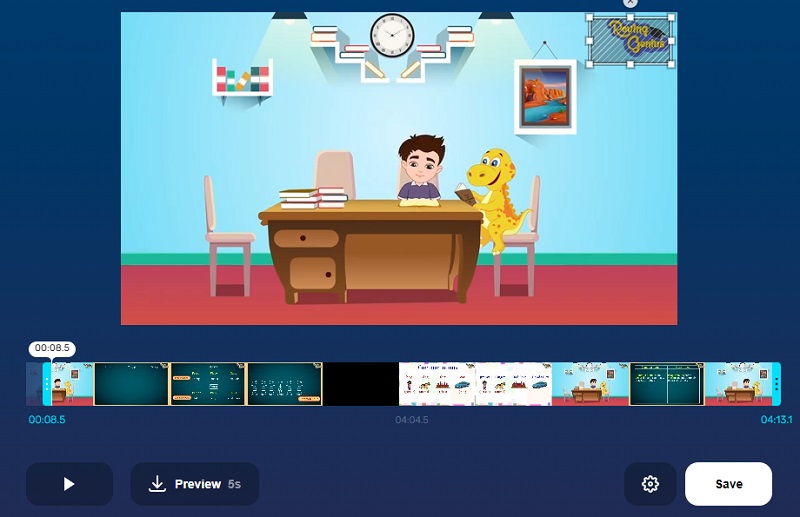
Часть 2: Как удалить Downloadhelper Watermark Remover с оплатой
Удалить водяной знак из Downloadhelper не должно быть слишком сложно. Существует также премиум-версия, которую пользователи могут приобрести, если захотят. Вы можете приобрести премиум по цене $28.50. После обновления до премиум-версии QR-код больше не будет отображаться в ваших загруженных фильмах. У вас также есть возможность конвертировать видео в аудиоформат. Кроме того, вы можете бесплатно загружать неограниченное количество видео.
Шаг 1: Запустите веб-браузер на компьютере, который вы используете. Ссылку следует скопировать, а затем вставить в адресную строку.
Шаг 2: Теперь вы можете выбрать один из двух способов приобретения Downloadhelper. Вы можете выбрать кнопку с надписью «Оплатить в долларах США» или кнопку с надписью «Оплатить в евро». Выберите тот, который наиболее удобен для вас.
Шаг 3: Затем он перенаправит вас на страницу, где вы сможете произвести оплату. Вы можете ввести информацию о платеже для его обработки. Для завершения процедуры нажмите кнопку Платить кнопку внизу страницы.
Часть 3. Сравнительная таблица
- Качества
- Доступно на Mac и Windows
- Содержит инструменты редактирования
- Не имеет ограничений на файлы
| Видео конвертер Vidmore | Удаление водяных знаков с видео онлайн | 123 приложения |
Часть 4. Часто задаваемые вопросы об удалении водяного знака Downloadhelper
Могу ли я удалить водяной знак Downlaodhelper бесплатно?
Нет, премиум-версия DownloadHelper — единственная возможность установить ее без появления водяных знаков на загружаемых файлах. Вы можете приобрести премиум на общую сумму $28,50, перейдя на веб-сайт.
Как применить расширение DownloadHelper к Chrome?
Посетите официальный сайт расширения Video DownloadHelper в Интернет-магазине Chrome. Затем нажмите на опцию «Добавить в Chrome». Вы можете попробовать некоторые функции, прежде чем они будут официально доступны для широкой публики, если вы относитесь к тому типу людей, которым нравится рисковать. На исследовательском форуме Video DownloadHelper есть ранние версии, которые могут быть загружены и установлены пользователями.
Как я могу удалить QR-код из моего видео DownloadHelper?
Downloadhelper Firefox имеет два варианта удаления QR-кода. Используйте инструмент для удаления водяных знаков или премиум-версию Downloadhelper. Vidmore Video Converter удаляет водяные знаки и QR-коды одним щелчком мыши.
Выводы
Download Helper, без сомнения, является полезным инструментом для хранения файлов, которые вы нашли в Интернете и которые вам нравятся. Однако к видео, которое вы сохранили, прикреплен водяной знак. С другой стороны, есть способы избавиться от этого надоедливого водяного знака! Благодаря помощи Downloadhelper Расширение Firefox для удаления водяных знаков онлайн и офлайн.


